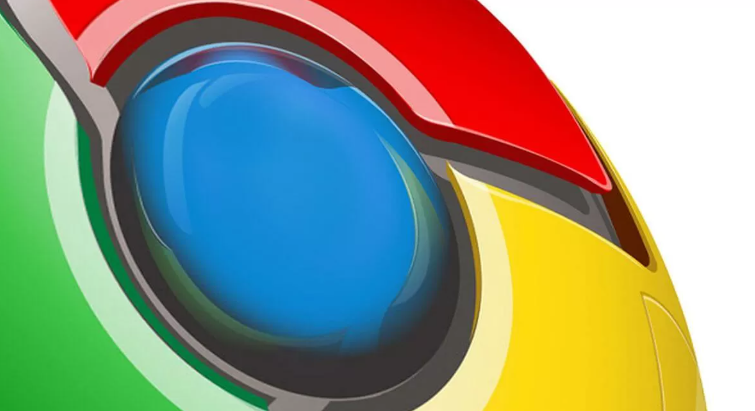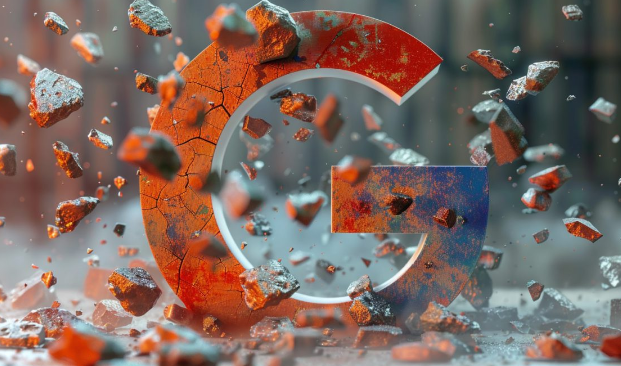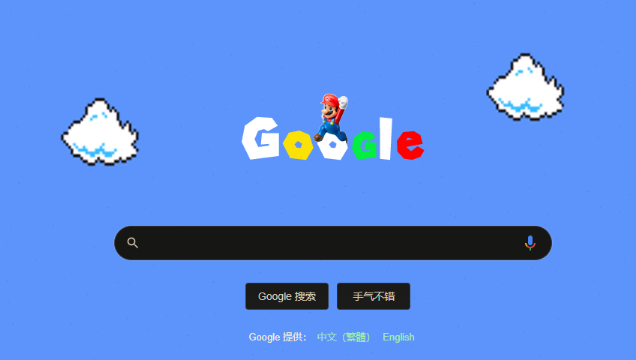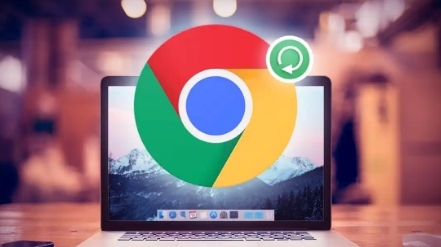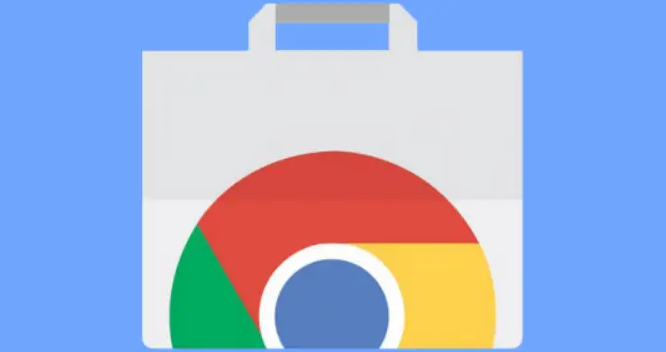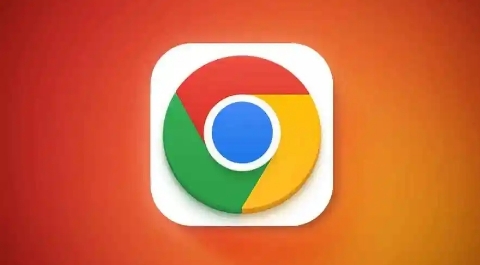教程详情
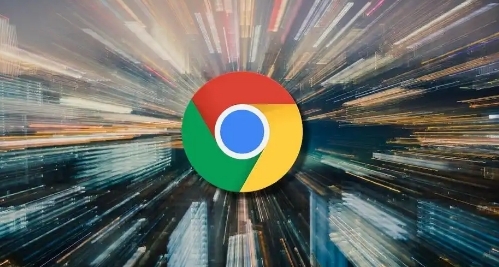
1. 检查系统时间与日期设置:右键点击任务栏时间区域,选择“调整日期/时间”。确保“自动设置时间”和“自动设置时区”选项已启用。如果需要手动设置,请确保日期、时间和时区均准确无误。错误的系统时间可能导致SSL证书验证失败,因为证书的有效期是基于时间的。
2. 清除浏览器缓存与证书数据:在Chrome浏览器中,点击右上角的菜单图标,选择“设置”。在搜索框中输入“清除浏览数据”,选择需要清除的数据类型(如缓存的图片和文件、Cookie及其他站点数据等),并点击“清除数据”按钮。这有助于消除因缓存或过期数据导致的证书问题。
3. 查看和管理受信任的根证书:在Chrome浏览器的“设置”中,搜索“管理证书”。进入“高级 - 隐私与安全 - 安全”部分,点击“管理证书”。在这里可以查看和管理受信任的根证书。如果证书列表过时或损坏,可能需要考虑更新或重新安装证书。
4. 尝试更换网络环境:如果怀疑当前网络环境存在问题,可以尝试切换到其他网络环境,如从Wi-Fi切换到移动数据网络,或者更换到其他可靠的Wi-Fi网络。有时,网络问题可能导致SSL证书验证失败。
5. 更新Chrome浏览器:确保Chrome浏览器是最新版本。在Chrome浏览器中,点击右上角的菜单图标,选择“帮助”->“关于Google Chrome”。如果有可用更新,Chrome会自动下载并安装。更新浏览器可以修复已知的漏洞和兼容性问题,有助于解决SSL证书错误。
6. 联系网站管理员或技术支持:如果以上方法都无法解决问题,可能是该网站的证书确实存在严重问题。此时,可以联系网站管理员或技术支持人员,告知他们相关情况,以便他们能够及时处理证书问题。
通过以上步骤,您应该能够解决Chrome浏览器下载过程中出现的“SSL证书错误”问题。如果问题仍然存在,建议进一步检查网络设置或联系专业人士进行协助。